In opera v. Microsoft. Ufficio. Parola. w. utente presentarsi varie le difficoltà. Inesperto utenti questo programmi set domanda, come mettere via persecutivi.
Numerazione della pagina, superiore e inferiore titolo in esecuzione ricercato per incorporare dati modello tipo, quale sarà schermo su successivo pagina. esso può essere essere cognome autore, titolo aziende o imprese, numerazione pagine, Data, altro opzioni. Per prima cosa devi decidere quali dati di cui hai bisogno. MaSuccede che sia necessario rimuovere l'intestazione precedentemente installata della pagina. Tener conto di metodi, come mettere via titolo in esecuzione, quale È diventato non reclamato.
Come rimuovere il piè di pagina in Word - Metodo 1
- Seleziona la scheda "Inserisci".
- Troviamo un gruppo di "piè di pagina".
- Seleziona "Top footer" o "piè di pagina".
- Nel menu di scelta rapida che si apre, selezionare "Rimuovi Guida superiore" o comando "Delete Footer".

Come rimuovere il piè di pagina in Word - Metodo 2
- Nella barra delle applicazioni, selezionare la scheda "Designer".
- Nell'angolo in alto a sinistra, scegli una testa di intestazione che desideriamo rimuovere.
- Nel menu di scelta rapida che si apre, selezionare "Rimuovi Guida superiore" o comando "Delete Footer".

Caratteristiche aggiuntive del "Designer"
A volte è necessario rimuovere il piè di pagina solo sul primo foglio del documento e non su tutte le pagine. Per questo è necessario:
- effettuare un doppio clic sul campo del piè di pagina;
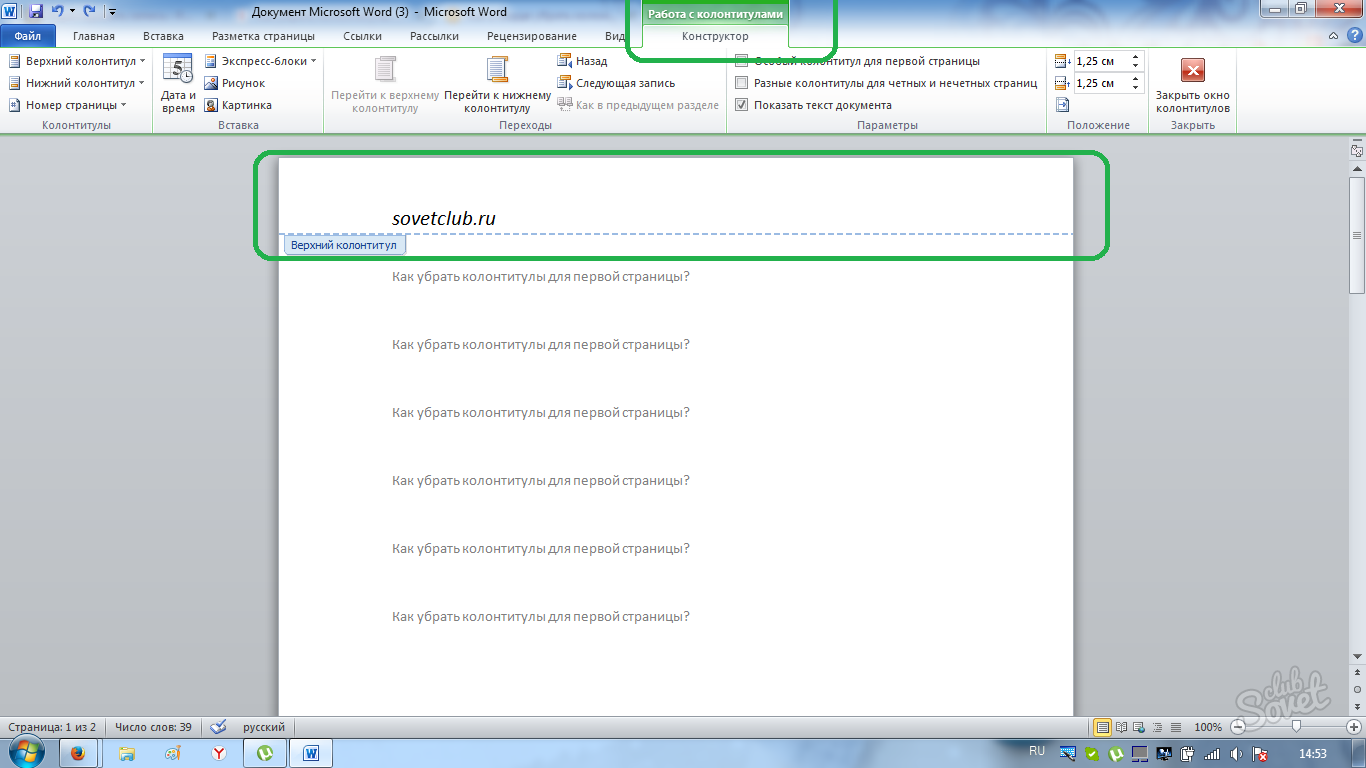
- nella scheda "Designer", è necessario contrassegnare il quadrato "Footer speciale per la prima pagina".
- i dati contenuti nel piè di pagina in questa pagina vengono cancellati automaticamente. Guida della pagina Campo È possibile lasciare puliti o intrattenere le informazioni desiderate.
A volte le pagine sono necessarie solo su pagine pari o dispari.
- impostare i parametri necessari per nemmeno e nessuna pagine nemmeno attraverso il "Designer".

Abbiamo guardato i modi per rimuovere i piè di pagina. Non c'è nulla di complicato nell'impostazione o nella rimozione delle teste del piè di pagina, se aderisci alla sequenza di cui sopra. Caratteristiche in Microsoft Word MultiFaceted.






























